文章詳情頁
win7系統(tǒng)怎么連接打印機?
瀏覽:125日期:2023-03-19 15:19:05
win7系統(tǒng)怎么連接打印機?
1、首先點擊桌面左下角“開始”“設(shè)備和打印機”選項
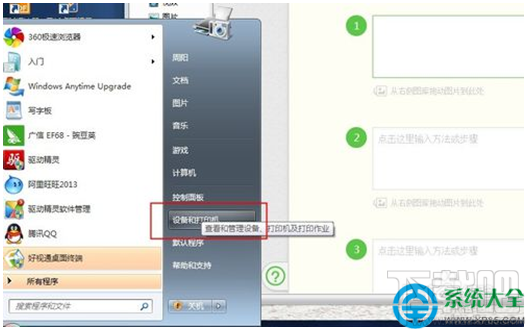
2、如果電腦以前連接過打印機,下面會顯示打印機列表,默認打印機左下角有一個對號。我們點擊左上角的“添加打印機”按鈕

3、他會問你要安裝哪一種類型的打印機,選擇第一個。點擊下一步
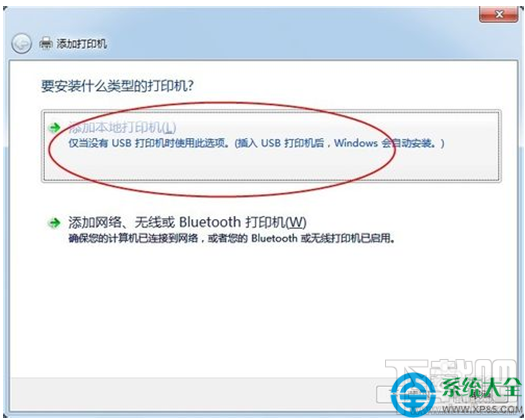
4、這里讓你選擇打印機的端口,選擇地一個。后面的端口選擇取決于你的打印機,一般從說明書上可以找到。選擇好后,點擊下一步
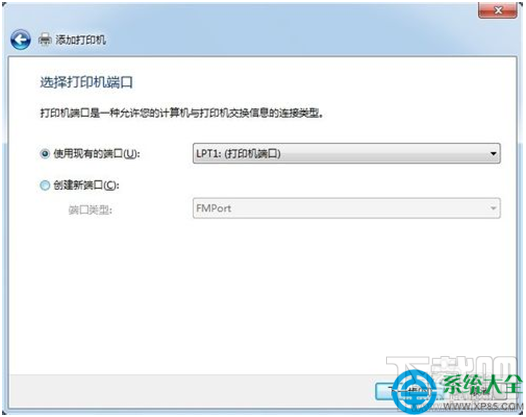
5、這里選擇打印機品牌以及打印機型號,以便于系統(tǒng)匹配打印機驅(qū)動程序。品牌和型號打印機上面銘牌上就有。如果列表中找不到,請自己下載好驅(qū)動,點擊右下角“從磁盤安裝”。點擊下一步
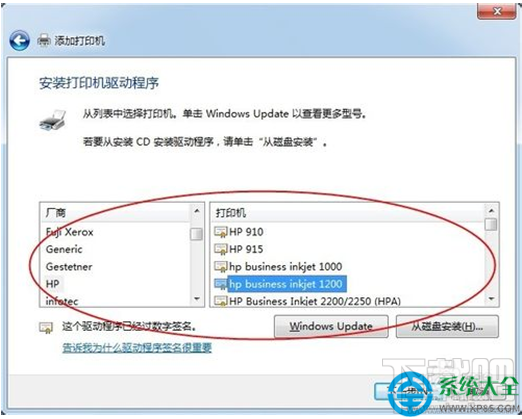
6、彈出一個選擇驅(qū)動的對話框,默認即可,一般選擇第一項,點擊下一步,會出項如圖所示讓你建議打印機名稱,一般情況下,系統(tǒng)已經(jīng)自動匹配了。點擊下一步
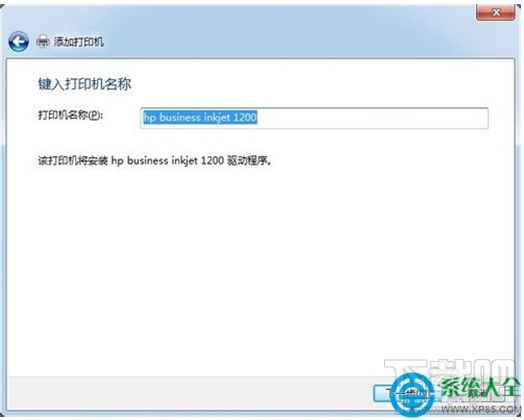
7、如圖,已經(jīng)正在安裝打印機了。
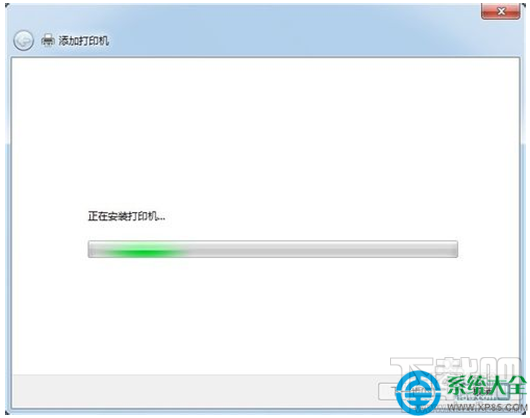
8、安裝完成后,右鍵點擊剛才安裝的打印機圖標。選擇“打印機屬性”-“打印測試頁”測試打印機是否可以正常工作。
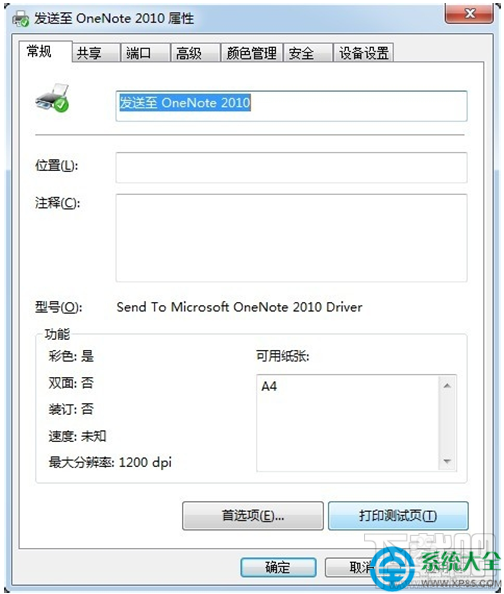
標簽:
Windows系統(tǒng)
win7
相關(guān)文章:
1. U盤安裝原版win7系統(tǒng)教程2. 微星GT75 Titan 8RF筆記本怎么安裝win7系統(tǒng) 安裝win7系統(tǒng)教程說明3. u盤裝win7系統(tǒng)教程圖解4. u啟動u盤裝win7系統(tǒng)教程5. 戴爾XPS 13筆記本怎樣安裝win7系統(tǒng) 安裝win7系統(tǒng)教程說明6. Win7系統(tǒng)如何使用虛擬光驅(qū)安裝?虛擬光驅(qū)安裝win7系統(tǒng)教程7. 雷神DINO X7a筆記本怎么安裝win7系統(tǒng) 安裝win7系統(tǒng)教程分享8. Win7系統(tǒng)怎么安裝?使用UEFI引導(dǎo)安裝Win7系統(tǒng)教程9. 黑鯊U盤Win7裝機教程 黑鯊U盤安裝Win7系統(tǒng)教程10. GPT安裝win7系統(tǒng)失敗怎么辦?GPT安裝win7系統(tǒng)教程
排行榜

 網(wǎng)公網(wǎng)安備
網(wǎng)公網(wǎng)安備